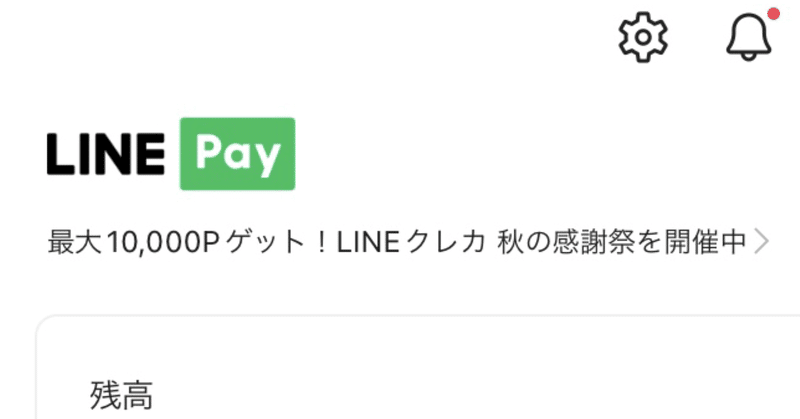
VISA LINE Pay プリペイドカードがあれば、LINEポイントをSuica残高などに移行可能
魑魅魍魎キャッシュレス部
LINE Pay や、Visa LINE Pay クレジットカード(P+含む)での決済で貯まるLINEポイント。
なんとなく
LINEのサービスにしか使えなさそう・・・
と思っていませんか?
確かに、LINEスタンプ購入等、LINE内での決済に1ポイント=1円で使うことができます。
また、LINEポイントはPayPayポイントに等価交換できます。
しかしながら、以下の手段を用いると、交換レートを落とさずに、LINEポイントで電子マネーチャージができます。
例えば、LINEポイントをモバイルSuica残高に変換することも可能です!
そのために具体的には、
VISA LINE Payプリペイドカードと組み合わせる
方法をとります。
1:Visa LINE Payプリペイドカードの紹介
VISA LINE Payプリペイドカードとは、LINEアプリからすぐ発行でき、
①Apple PayやGoogle Payに登録して VISAのタッチ決済、iDとして利用可能
②カード番号(VISA)を利用して、インターネット上での買い物に利用可能
となっている、国際ブランド付帯プリペイドカードです。
プリペイドカードなので審査はなく、即時に発行され、年会費もかかりません。
このVISA LINE Payプリペイドカードは、通常はコンビニや銀行ATMから残高をチャージして利用するのですが、その他にLINEポイントを支払いに充てることも可能です。
2:Visa LINE Payプリペイドカードの発行方法
こちらでは、Visa LINE Payプリペイドカードの発行方法を説明していきます。
①LINEアプリを開く
②「ウォレット」を開く(画面右下にあります)
③「LINE Pay」をタップ(画面上部・緑色のバー"Pay"と書かれた部分をタップ)
④「カード情報」をタップ
⑤横スライドで「Visa LINE Payプリペイドカード」を選択
⑥「カードを発行する」
⑦「バーチャルカードを発行」
以降画面の指示通りに進めてください。
スマホをかざして店頭で決済するApple Pay / Google Pay の設定方法は、以下公式サイトをご確認ください。
3:Visa LINE Payプリペイドカードの利用方法
発行したVisa LINE Payプリペイドカードは、Apple PayやGoogle Payに登録して VISAのタッチ決済、iD として利用するのが一般的です。
これらは普段の店頭での支払い時に、スマートフォンをかざして決済する手段となります。
また、カード番号入力を必要とするECサイトなど、インターネット決済でも利用可能です。
カード番号は、発行手順と同じ手順で、「カード情報」から確認できます。
基本的にはコンビニエンスストア・ATM等でチャージし、チャージした残高の範囲内で利用できます。
それ以外に、
LINEポイントを(一部)消費して決済することもできます。
LINEアプリ>ウォレット>LINE Pay >プリペイドカード番号確認画面 から、「支払いにLINEポイントを使用」をON
こうすることで、
Visa LINE Payプリペイドカードでの支払い時に、LINEポイントが利用できます。
LINEポイントが優先的に消費され、足りない分は残高が充てられて決済完了となります。
⚠️注意点
決済時にLINEポイントを利用した場合、LINEポイント利用分金額に対しては還元ポイントがつきません。
(例)568円の決済
→ 残高のみで支払い ⇨ 568×0.02(2%)=11.36≒11ポイント還元
→ 160ポイント利用 ⇨ 408×0.02=8.16≒8ポイント還元
このように決済に対する還元ポイントをできるだけ多く得るためには、
「支払いにLINEポイントを使用する」をOFFにするのが良いでしょう。
しかし、そこで全く手をつけず貯まっていくLINEポイントはどう使ったらいいのでしょうか。
筆者は以下の方法(LINEポイントを変換する)をおすすめします。
以上で取り上げたように、Visa LINE Payプリペイドカードは
①カード番号を確認してインターネット決済に利用可能
②チャージした残高ではなく、ポイントを利用して決済可能
この2点の特徴を利用して、以下のように他のプリペイドカードにチャージすることができます。
発展編:LINEポイントをモバイルSuica残高に変換する
以下の方法でLINEポイント→モバイルSuica残高に変換可能です
・モバイルSuicaアプリを開く
・「チケット購入・Suica管理」(画面右下のアイコン)
・(Suica管理)>「登録クレジットカード情報変更」
・「変更する」
・Visa LINE Payプリペイドカードのカード番号を入力して登録完了する
・LINEアプリ>ウォレット>LINE Pay >プリペイドカード番号確認画面 から、「支払いにLINEポイントを使用」をON
・LINEポイントがどれだけ貯まっているかを確認
・モバイルSuicaアプリホームに戻る
・入金(チャージ)
・LINEポイント数を超えない金額を指定し、先ほど登録したカード(VISA)でチャージ
手順は以上です。
注意点⚠️
①チャージ時にLINEポイントを使用設定がONになっていないと、LINE Pay残高が使われてしまい、ポイント以降ができません。
②チャージ金額に注意しましょう。LINEポイント数以上の金額を指定し、チャージを行うと、ポイントは全て使われ、足りない分がLINE Pay残高から引かれてしまいます。
また、Apple Payを利用している方は、以上のような手順より簡単に済ませられます。さらに、モバイルSuicaアプリよりもチャージ金額を自由に決められます。
Visa LINE PayプリペイドカードをApple Payに登録する。
LINEアプリ>ウォレット>LINE Pay >プリペイドカード番号確認画面 から、「支払いにLINEポイントを使用」をON
Walletアプリ上でモバイルSuicaを選択
チャージを行う際、チャージ元カードにVisa LINE Payプリペイドカードを選択する。
こうすることで、電車・バスでの利用はもちろん、SuicaはVISAタッチやiDに比べて利用しやすい(加盟店が多い)ため、店頭での利用も便利になります。
ちなみに、同様に「Visa LINE Payプリペイドカード番号」を利用して
・モバイルPASMO
・Amazon ギフト券
・TOYOTA WALLET
などへのチャージも可能です。
(J)
この記事が気に入ったらサポートをしてみませんか?
